Tutoriel : créer et attribuer des permissions
Les responsables peuvent créer des permissions et les attribuer à des utilisateurs spécifiques. Les permissions peuvent être utilisées, par exemple, pour limiter le nombre de commandes individuelles par utilisateur. Les utilisateurs peuvent également être autorisés à passer des commandes individuelles même s'ils dépassent des limites fixées par des budgets.
Nous expliquons ci-dessous comment créer des permissions et les attribuer à des utilisateurs spécifiques.
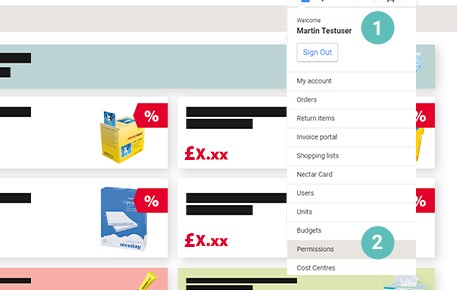
Étape 1 :
Connectez-vous à votre compte Viking en tant que responsable
- Ouvrez le menu déroulant sous "Mon compte" (1).
- Cliquez sur "Permissions“ (2).
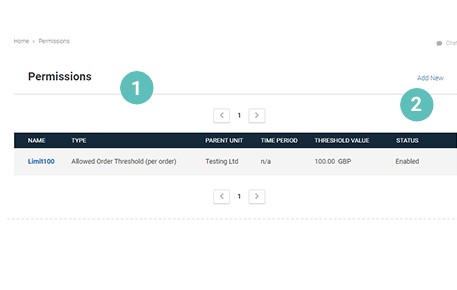
Étape 2 :
Vous obtenez maintenant un aperçu de toutes les permissions de votre compte Viking.
- Pour en créer une nouvelle, cliquez sur "Ajouter nouvelle" (1).
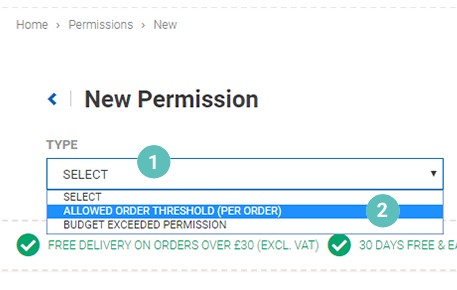
Étape 3 :
Vous pouvez maintenant sélectionner le type de permission que vous souhaitez créer (1).
- Pour en créer une nouvelle, cliquez sur "Ajouter nouvelle" (1).
Vous pouvez créer soit un "Seuil de commande autorisé", soit une "Permission de dépassement de budget".
- Dans cet exemple, nous continuons en créant un "Seuil de commande autorisé" (2).
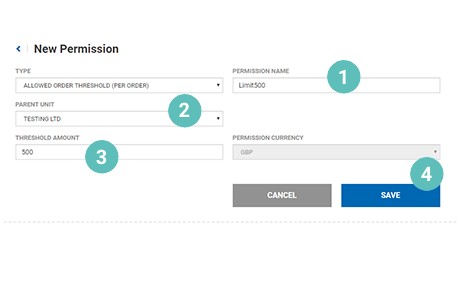
Étape 4 :
Vous pouvez maintenant configurer votre permission.
- Vous pouvez la nommer dans le champ de saisie prévu à cet effet (1).
- Sélectionnez une de vos unités existantes pour laquelle la permission doit s'appliquer (2).
- Saisissez le montant du seuil dans le champ de saisie prévu à cet effet (3).
- Terminez la création de votre nouvelle permission en cliquant sur "Enregistrer" (4).
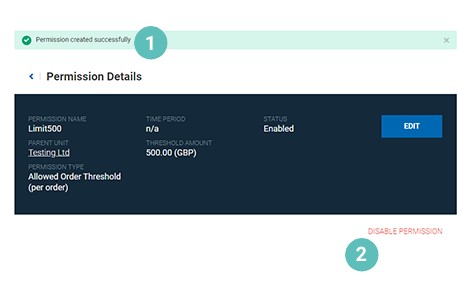
Étape 5 :
Vous accédez maintenant à la page d'aperçu de votre nouvelle permission.
- Le message "Permission créée avec succès" vous indique qu’elle a été créée et enregistrée (1).
- Vous pouvez désactiver la permission si vous n'en avez plus besoin. Pour ce faire, veuillez cliquer sur "Désactiver la permission " (2).
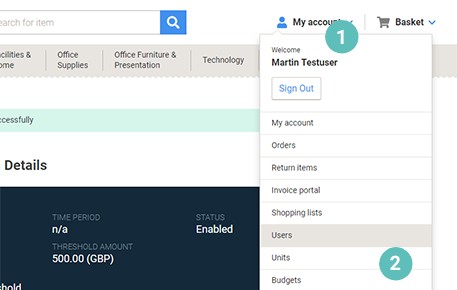
Étape 6 :
Votre nouvelle permission doit être attribuée à un utilisateur afin d'être effective.
- Pour ce faire, ouvrez le menu déroulant sous "Mon compte" (1).
- Cliquez sur "Utilisateurs“ (2).
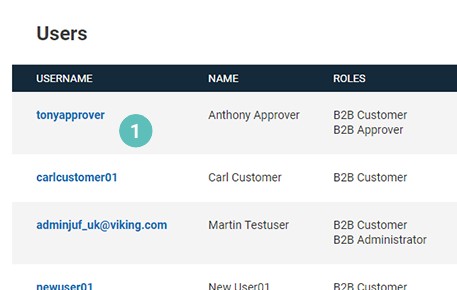
Étape 7 :
Vous arrivez sur la page d'aperçu des utilisateurs existants pour votre compte Viking.
- Sélectionnez l'utilisateur auquel vous souhaitez attribuer la permission en cliquant sur le nom de l'utilisateur (1).
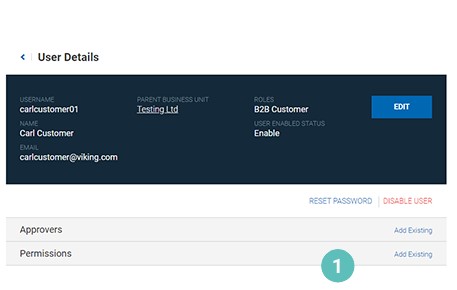
Étape 8 :
Vous accédez à l’aperçu de l'utilisateur sélectionné.
- Pour attribuer une permission à cet utilisateur, cliquez sur "Ajouter existant" dans la ligne des permissions (1).
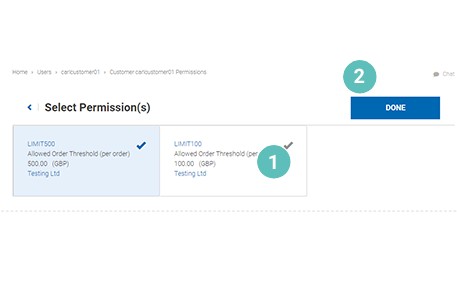
Étape 9 :
Vous obtenez un aperçu de toutes les permissions disponibles pour l'utilisateur sélectionné.
- Pour attribuer une permission à l'utilisateur sélectionné, cochez la case de la permission de votre choix (1).
La case de la permission sélectionnée apparaît sous fond bleu après l’avoir activée.
- Cliquez sur "Terminer" pour compléter l'attribution de la permission(2).

Étape 10 :
Vous revenez à la page d'aperçu de l'utilisateur.
- À présent, vous trouverez la permission qui vient d’être attribuée dans l’aperçu sous les détails de l'utilisateur (1).
- Vous pouvez désactiver l'attribution d'une permission en cliquant sur "X" sous le volet permission (2).
Si un utilisateur dépasse le seuil fixé par une permission lorsqu'il passe une commande, la commande est transmise à un approbateur. Vous pouvez trouver des informations sur la façon d'attribuer un approbateur à un utilisateur dans le tutoriel "Attribuer un approbateur à un utilisateur".
Si vous n'avez pas attribué d'approbateur à un utilisateur et que celui-ci dépasse le seuil de commande fixé par une permission, la commande est transmise au responsable pour révision.

